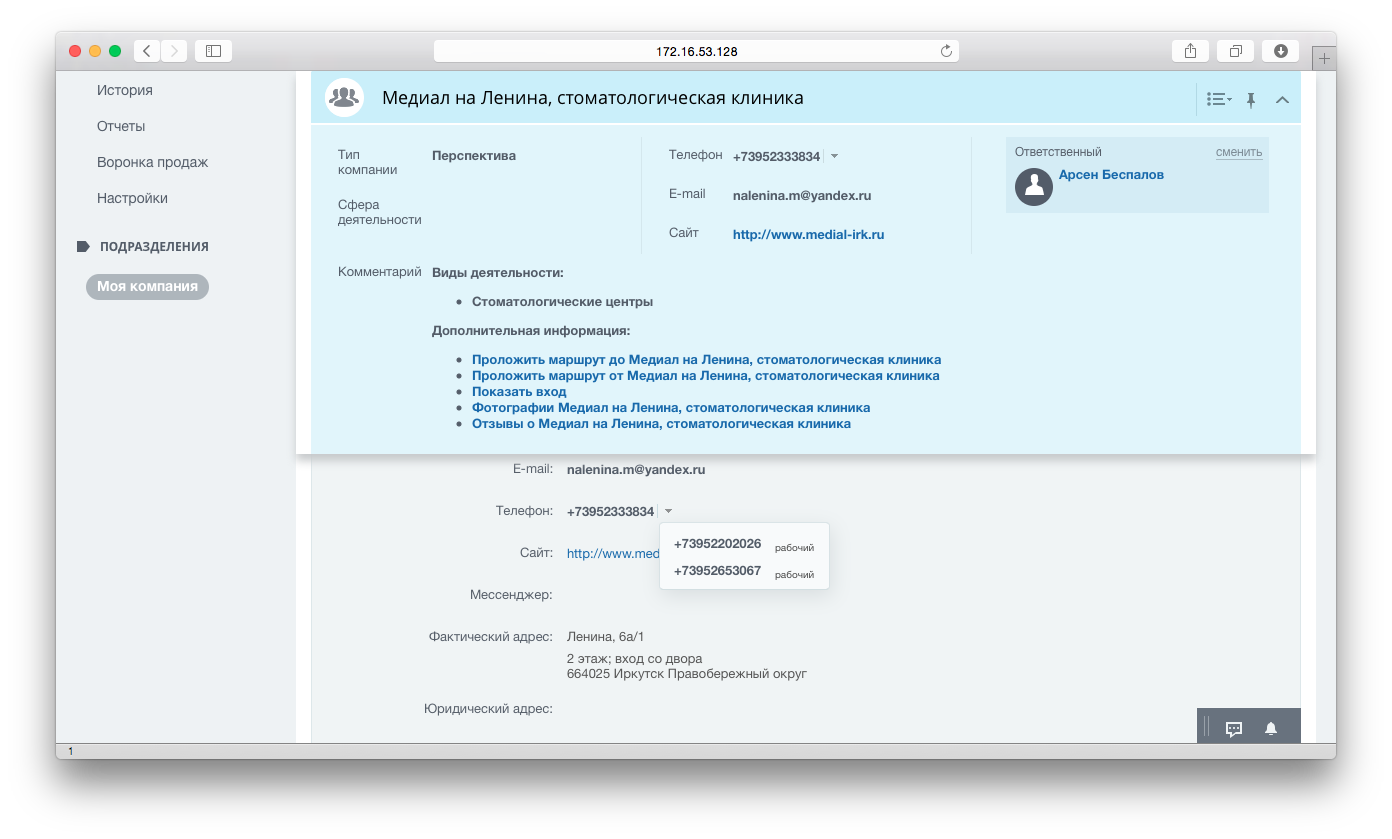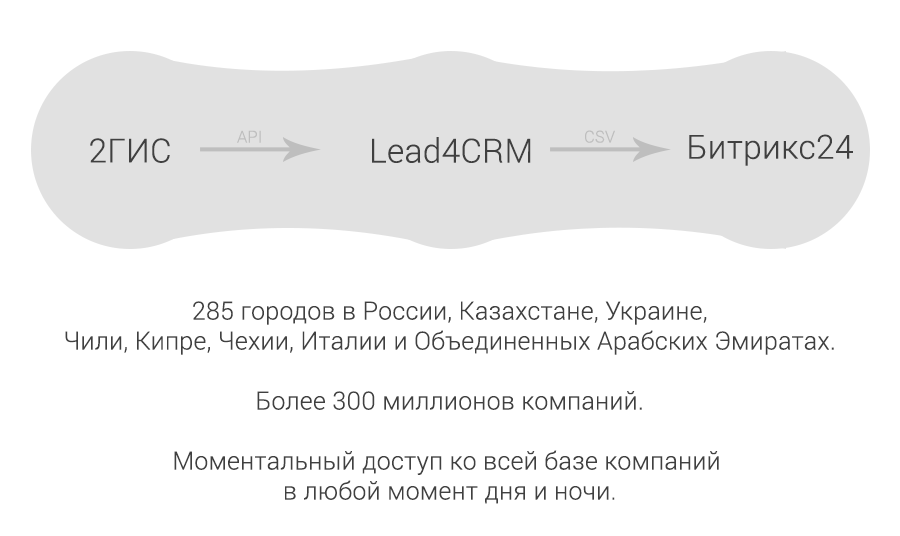
Сейчас речь пойдет не об облачном сервис «Битрикс24», а о коробочкой версии, которая ранее называлась «Корпоративный портал: Битрикс24», а сейчас просто «Битрикс24». За время работы сервиса «Генератор лидов» поступали вопросы также и о подобном функционале для коробочкой версии. Тогда не было ничего готового и, честно говоря, даже обещать не могли когда мы реализуем подобный функционал для коробочной версии.
Подведя все за и против к единому знаменателю решили сделать то что сделали. Ниже информация о методе составления базы, о плюсах и минусах разработанной схемы, а также инструкция для пользователей коробочкой «Битрикс24».
Внимание! Анимированный PNG
В статье используется APNG, чтобы в полной мере погрузиться в статью, пользователям браузеров Google Chrome и Opera рекомендуется поставить расширения для поддержки APNG.
Для Google Chrome рекомендуется устанавливать: chrome.google.com/webstore/detail/apng/ehkepjiconegkhpodgoaeamnpckdbblp
Для Opera рекомендуется устанавливать: addons.opera.com/en/extensions/details/apng/?display=en
Пользователи Internet Explorer не смогут никак увидеть анимированный PNG.
Для Google Chrome рекомендуется устанавливать: chrome.google.com/webstore/detail/apng/ehkepjiconegkhpodgoaeamnpckdbblp
Для Opera рекомендуется устанавливать: addons.opera.com/en/extensions/details/apng/?display=en
Пользователи Internet Explorer не смогут никак увидеть анимированный PNG.
Коротно о методе
Для тех CRM, для которых нет нативного модуля, была реализована схема выгрузки выборок компаний, рассортированных по месяцам. Например чтобы собрать базу клиентов в облачной версии «Битрикс24» нужно поставить специальный нативный модуль с помощью которого производиться поиск и загрузка данных по компаниям. О том как это делается написано в статье: «Моментально собираем базу клиентов».
В случае с коробочной версией, то здесь все гораздо проще на начальных этапах — составление базы, но есть некоторые минусы, но об этом позже.
Вы находите нужные компании по любым ключевым словам или по видам деятельности, импортируйте и далее просто скачивайте готовую выборку в формате CSV, которую позже загрузите в свой «Битрикс24».
Плюсы и минусы
Из плюсов:
- Не требуется установка дополнительных модулей.
- Нет необходимости возиться с ключом доступа.
- Нет необходимости постоянно переходить в разные окна браузера, весь процесс составления выборки/базы происходит в одном окне на одной странице.
- Очень простой мастер с подробными пояснениями.
- Все импортированные данные хранятся в надежном хранилище и всегда доступны для повторной загрузки.
- Более быстрая работа.
Из минусов:
- Нет возможности импортировать справочник видов деятельности.
Как видно плюсов значительно больше, да и справочником сфер деятельности мы решили пожертвовать в пользу более лучшего и быстрого сервиса для своих клиентов.
Инструкция по пользованию
Регистрация/авторизация
Заходим на сайт www.lead4crm.ru и нажимаем на кнопку «Вход», там выбираем любой удобный способ авторизации из социальных сервисов. После первой авторизации в личном кабинете можно привязать остальные социальные аккаунты, если есть такие, чтобы в следующий раз можно было бы воспользоваться любым имеющимся.
Иногда случается так что допустим авторизовавши через Яндекс (или любой другой), после забывается с каким аккаунтом был осуществлен вход, т.к. пользователь использует в Яндексе (или любом другом) несколько учетных записей. В таком случае лучше записать свой персональный номер, чтобы дальше можно было бы обратиться в службу поддержки. Либо можно самим достаточно просто понять была ли ранее авторизация с таким аккаунтом, если авторизация ранее была, то разрешения на передачу личных данных Яндекс спрашивать не будет.
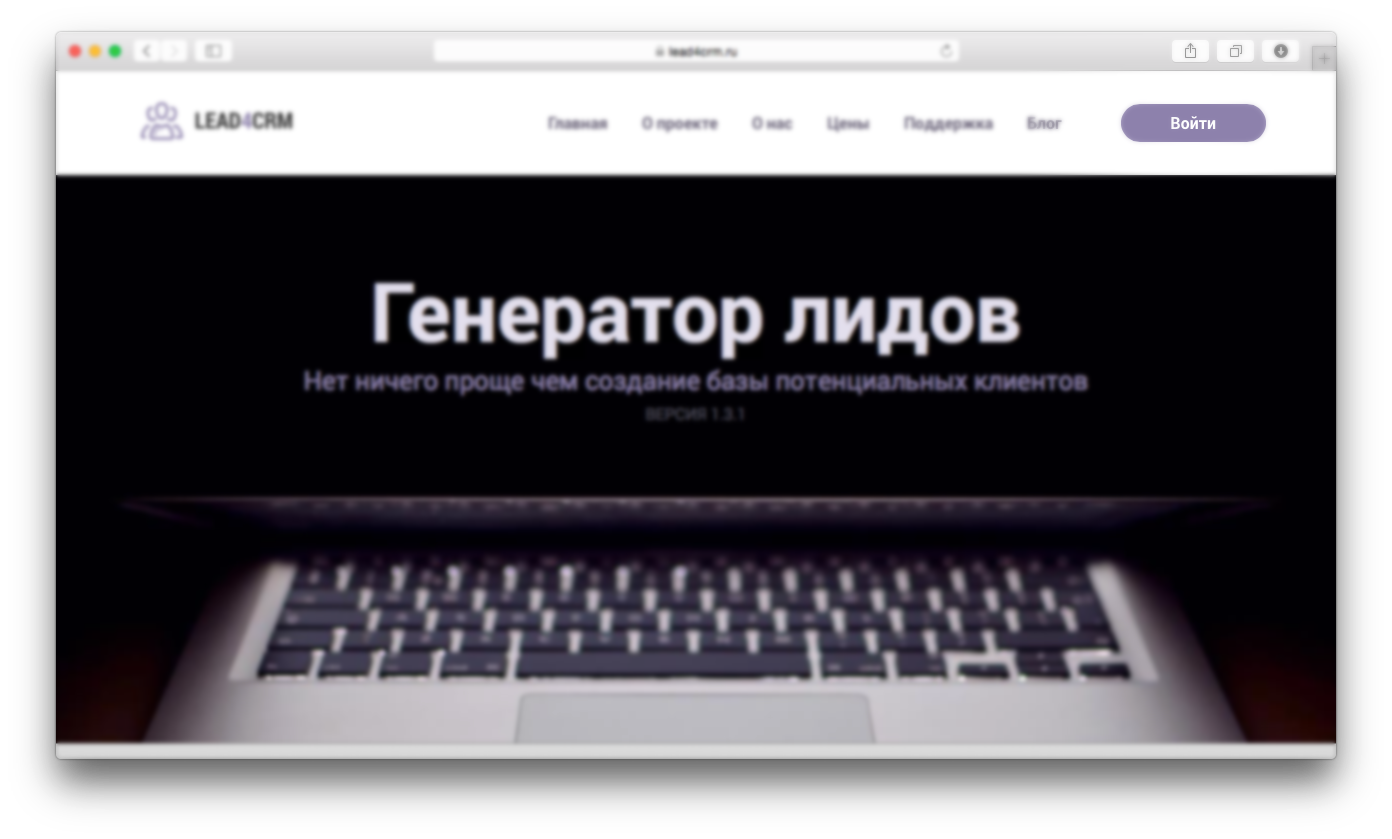
Создание файла выборки
Оказавшись в личном кабинете необходимо будет пополнить баланс и если потребуется выбрать тарифный план, выберите его.
После зачисления средств на лицевой счет, можно приступить к созданию выборки. Для чего необходимо воспользоваться мастером создания выборок, это очень просто:
1. Выберите версию CRM: «Битрикс24 Коробочная версия»
2. Выберите необходимый город. Система автоматически подставит ваш город, если он есть в справочнике 2ГИС.
3. Выберите тип поиска. В мастере все подробно написано какой для чего необходим.
4. Нажмите кнопку «Импорт компаний» для открытия диалога поиска.
5. После того, как импортируете нужные компании, закройте диалог поиска и скачайте выборку за текущий месяц.
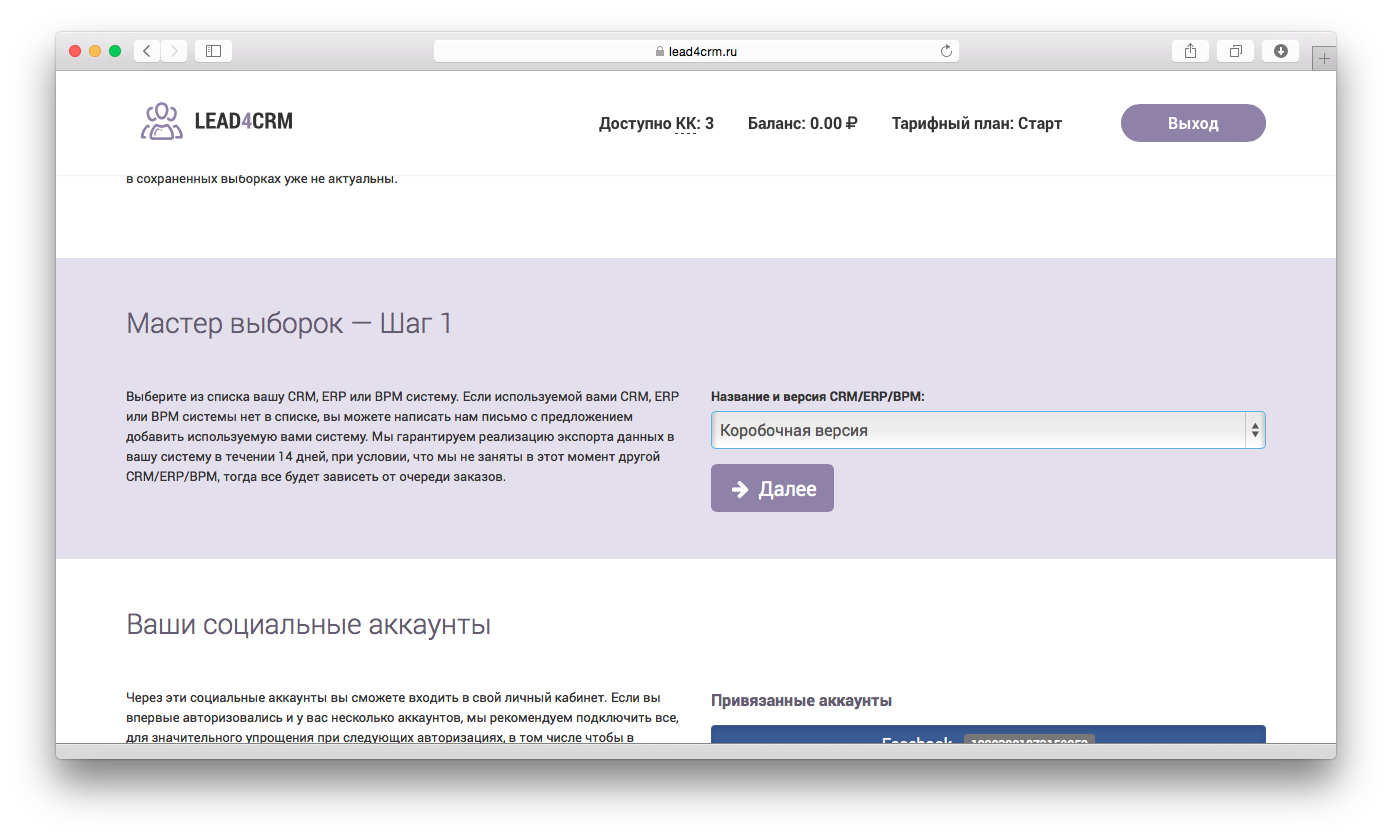
Загрузка выборки в CRM Битрикс24
Вот теперь можно уже переходить в CRM Битрикс24. Открывайте свой портал и переходите в раздел «CRM — Компании», а там в заголовке таблицы компаний нажмите на кнопку настройки и выберите пункт: «Импорт компании».
Далее выберите загруженный файл выборки и установите обязательно следующий параметр:
- Кодировка файла данных: Windows-1251
Остальные параметры должны оставаться по умолчанию. Ответственного можете указать любого, не обязательно самого себя.
На шаге «Контроль дубликатов» укажите что необходимо делать с дубликатами.
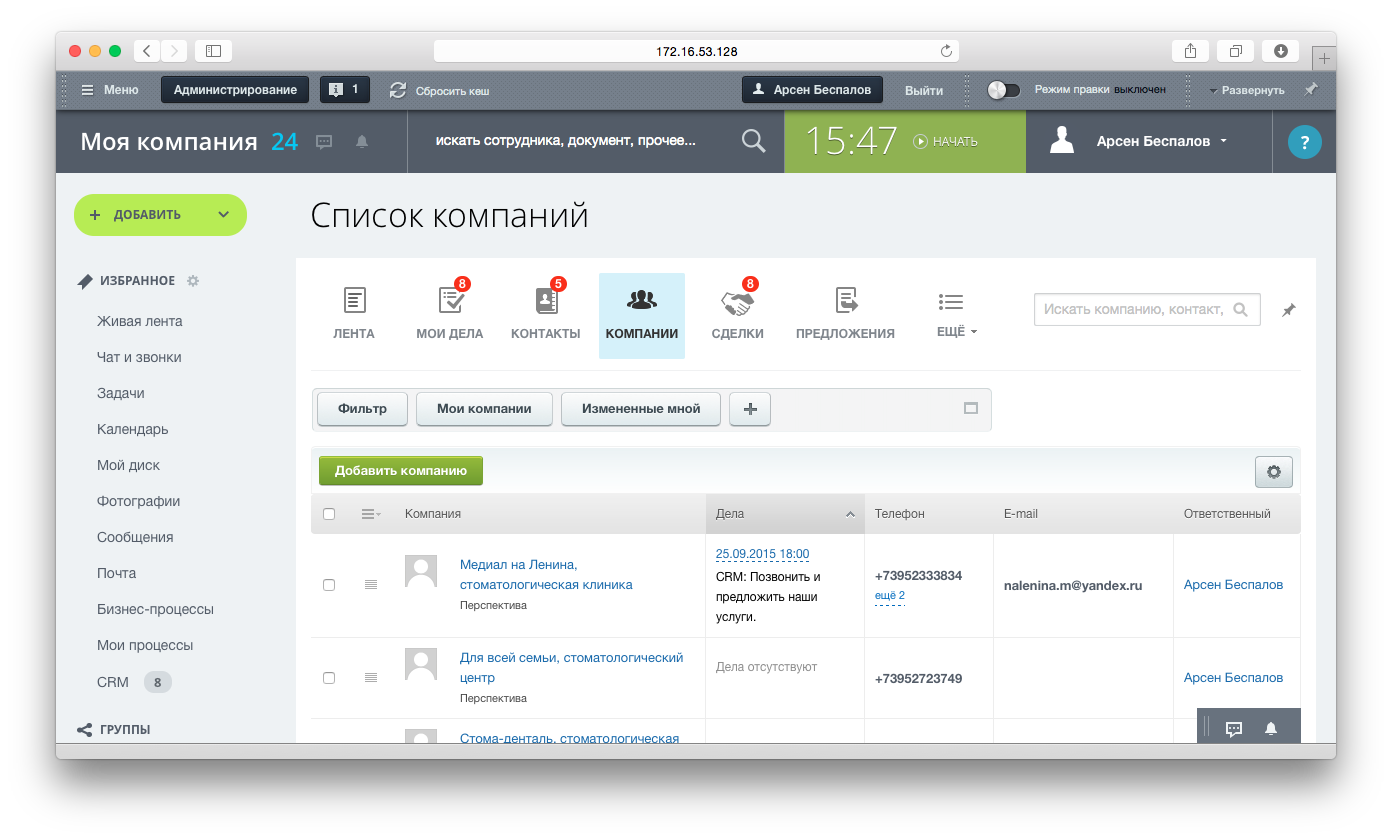
Вот и все! Все выбранные компании теперь в вашем CRM справочнике компаний, теперь можно совершать обзвон или рассылку по этим компаниям.